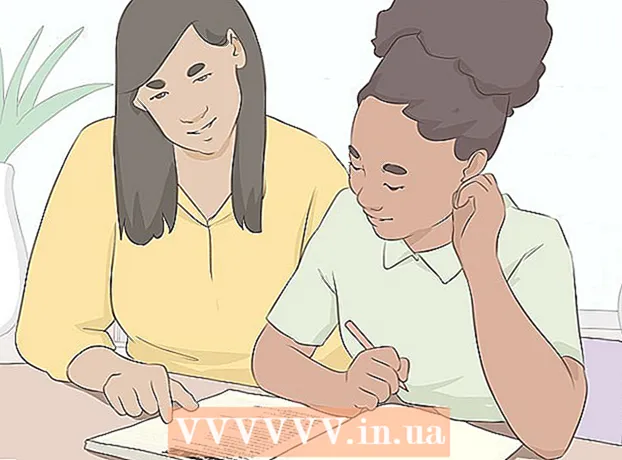Autor:
Robert Simon
Datum Stvaranja:
24 Lipanj 2021
Datum Ažuriranja:
1 Srpanj 2024

Sadržaj
- Kročiti
- Dio 1 od 3: Formatiranje tvrdog diska u sustavu Windows
- Dio 2 od 3: Formatirajte tvrdi disk na Macu
- Dio 3 od 3: Spajanje tvrdog diska na vaš PS3
- Savjeti
- Upozorenja
Ovaj će vam članak pokazati kako formatirati vanjski tvrdi disk s USB-om u datotečni sustav FAT32 na Windows računalu ili Macu te kako montirati vanjski tvrdi disk i naknadno ga dodati na Playstation 3. PS3 vam ne dopušta da igrajte igre izravno s tvrdog diska.
Kročiti
Dio 1 od 3: Formatiranje tvrdog diska u sustavu Windows
 Povežite tvrdi disk s računalom. To radite s USB kabelom koji ste dobili uz tvrdi disk.
Povežite tvrdi disk s računalom. To radite s USB kabelom koji ste dobili uz tvrdi disk. - USB priključci tanki su pravokutni utora u kućištu računala.
 Otvorite izbornik Start. To možete učiniti klikom na Windows logotip u donjem lijevom kutu zaslona ili pritiskom na tipku ⊞ Pobijedi gurati.
Otvorite izbornik Start. To možete učiniti klikom na Windows logotip u donjem lijevom kutu zaslona ili pritiskom na tipku ⊞ Pobijedi gurati.  Upišite "ovo računalo" u Start. Ikona u obliku zaslona računala sada bi se trebala pojaviti na vrhu prozora.
Upišite "ovo računalo" u Start. Ikona u obliku zaslona računala sada bi se trebala pojaviti na vrhu prozora.  kliknite na Ovo računalo. Ovo je ikona zaslona računala na vrhu prozora Start. Ovo će otvoriti aplikaciju This PC.
kliknite na Ovo računalo. Ovo je ikona zaslona računala na vrhu prozora Start. Ovo će otvoriti aplikaciju This PC.  Desnom tipkom miša kliknite ikonu tvrdog diska. Obično je na sredini stranice.
Desnom tipkom miša kliknite ikonu tvrdog diska. Obično je na sredini stranice. - Na prijenosnom računalu s trackpad-om morate pritisnuti dva prsta umjesto da kliknete desnom tipkom miša.
 kliknite na Svojstva. To se nalazi na dnu padajućeg izbornika koji se pojavljuje desnim klikom.
kliknite na Svojstva. To se nalazi na dnu padajućeg izbornika koji se pojavljuje desnim klikom.  Pogledajte vrijednost "Sustav datoteka". Ova je opcija pri vrhu kartice "Općenito" u Svojstvima. Ako vrijednost "Datotečni sustav" govori nešto drugo osim "FAT32", tada morate ponovno formatirati svoj pogon.
Pogledajte vrijednost "Sustav datoteka". Ova je opcija pri vrhu kartice "Općenito" u Svojstvima. Ako vrijednost "Datotečni sustav" govori nešto drugo osim "FAT32", tada morate ponovno formatirati svoj pogon. - Ako vrijednost "File System" kaže "FAT32", nastavite s montiranjem tvrdog diska.
 Zatvorite prozor Svojstva. Kliknite "X" u gornjem desnom kutu prozora da biste to učinili.
Zatvorite prozor Svojstva. Kliknite "X" u gornjem desnom kutu prozora da biste to učinili.  Ponovno desnom tipkom miša kliknite vanjski tvrdi disk, a zatim kliknite Format. To je gotovo u sredini padajućeg izbornika.
Ponovno desnom tipkom miša kliknite vanjski tvrdi disk, a zatim kliknite Format. To je gotovo u sredini padajućeg izbornika. - Formatiranjem tvrdog diska izbrisat će se sve datoteke na njemu.
 Kliknite okvir "Sustav datoteka". To je odmah ispod naslova "Sustav datoteka". Ovo će prikazati izbornik za proširenje.
Kliknite okvir "Sustav datoteka". To je odmah ispod naslova "Sustav datoteka". Ovo će prikazati izbornik za proširenje.  kliknite na FAT32. Ovo je format datoteke koji vam je potreban za upotrebu tvrdog diska s PS3.
kliknite na FAT32. Ovo je format datoteke koji vam je potreban za upotrebu tvrdog diska s PS3.  kliknite na Početak a zatim dalje u redu. Ovo će pokrenuti formatiranje.
kliknite na Početak a zatim dalje u redu. Ovo će pokrenuti formatiranje. - Trajanje će ovisiti o starosti vašeg računala i veličini pogona.
 kliknite na u redu kad se to zatraži. To biste trebali učiniti u skočnom prozoru koji će se pojaviti kako bi vas obavijestio da je vaš tvrdi disk formatiran.
kliknite na u redu kad se to zatraži. To biste trebali učiniti u skočnom prozoru koji će se pojaviti kako bi vas obavijestio da je vaš tvrdi disk formatiran.  Dvaput kliknite na vanjski tvrdi disk. I dalje bi trebao biti naveden u prozoru Ovo računalo.
Dvaput kliknite na vanjski tvrdi disk. I dalje bi trebao biti naveden u prozoru Ovo računalo.  Stvorite četiri nove mape na vašem tvrdom disku. Da biste to učinili, kliknite desnom tipkom miša na prozor tvrdog diska, odaberite "Novo", a zatim kliknite "Nova mapa" ili kliknite "Start" na vrhu prozora, a zatim "Nova mapa". Mape moraju biti imenovane točno na sljedeći način:
Stvorite četiri nove mape na vašem tvrdom disku. Da biste to učinili, kliknite desnom tipkom miša na prozor tvrdog diska, odaberite "Novo", a zatim kliknite "Nova mapa" ili kliknite "Start" na vrhu prozora, a zatim "Nova mapa". Mape moraju biti imenovane točno na sljedeći način: - "GLAZBA, MUZIKA"
- "FOTO"
- "IGRA"
- 'VIDEO'
 Zatvorite ovo računalo i izbacite tvrdi disk. Sada ste spremni spojiti vanjski tvrdi disk na PS3.
Zatvorite ovo računalo i izbacite tvrdi disk. Sada ste spremni spojiti vanjski tvrdi disk na PS3. - Ako na svoj tvrdi disk želite dodati glazbu, fotografije ili videozapise prije nego što ga spojite na PlayStation 3, morate ih smjestiti u odgovarajuće mape (npr. Glazba mora biti u mapi GLAZBA).
Dio 2 od 3: Formatirajte tvrdi disk na Macu
 Povežite tvrdi disk s računalom. To radite s USB kabelom koji ste dobili s vanjskim tvrdim diskom.
Povežite tvrdi disk s računalom. To radite s USB kabelom koji ste dobili s vanjskim tvrdim diskom. - USB priključci tanki su pravokutni utora u kućištu računala.
- Neka Mac računala nemaju USB priključke, ali adapter uvijek možete kupiti.
 Otvorite Finder. Ova plava aplikacija u obliku lica nalazi se na podnožju Mac računala.
Otvorite Finder. Ova plava aplikacija u obliku lica nalazi se na podnožju Mac računala.  Pomoću dva prsta kliknite naziv tvrdog diska. S lijeve strane prozora Finder. Ovo će prikazati izbornik za proširenje.
Pomoću dva prsta kliknite naziv tvrdog diska. S lijeve strane prozora Finder. Ovo će prikazati izbornik za proširenje.  kliknite na Dobiti informacije. Ova se opcija nalazi u sredini padajućeg izbornika.
kliknite na Dobiti informacije. Ova se opcija nalazi u sredini padajućeg izbornika.  Pogledajte vrijednost "Veličina". Vidjet ćete naslov "Format" između podataka u odjeljku Općenito.Ako format ovdje ne prikazuje "FAT32", morat ćete ponovno formatirati tvrdi disk prije nego što nastavite s njegovom kompatibilnošću s PS3.
Pogledajte vrijednost "Veličina". Vidjet ćete naslov "Format" između podataka u odjeljku Općenito.Ako format ovdje ne prikazuje "FAT32", morat ćete ponovno formatirati tvrdi disk prije nego što nastavite s njegovom kompatibilnošću s PS3. - Ako tvrdi disk pored "Format" ima "FAT32", možete nastaviti s povezivanjem tvrdog diska s PS3.
 Otvorite Spotlight. Da biste to učinili, kliknite ikonu povećala u gornjem desnom kutu zaslona.
Otvorite Spotlight. Da biste to učinili, kliknite ikonu povećala u gornjem desnom kutu zaslona.  Tip uslužni program za provjeru diska u središtu pozornosti. Ovo će prikazati popis odgovarajućih programa na vašem Macu.
Tip uslužni program za provjeru diska u središtu pozornosti. Ovo će prikazati popis odgovarajućih programa na vašem Macu.  kliknite na Uslužni program za provjeru diska. Ovo bi trebala biti najbolja opcija u rezultatima pretraživanja Spotlighta.
kliknite na Uslužni program za provjeru diska. Ovo bi trebala biti najbolja opcija u rezultatima pretraživanja Spotlighta.  Kliknite naziv tvrdog diska. Nalazi se na lijevoj bočnoj traci.
Kliknite naziv tvrdog diska. Nalazi se na lijevoj bočnoj traci.  Kliknite karticu Rasčistiti. Ova je opcija na vrhu prozora Uslužni program za provjeru diska.
Kliknite karticu Rasčistiti. Ova je opcija na vrhu prozora Uslužni program za provjeru diska.  Kliknite okvir "Format". Ovo je na sredini stranice.
Kliknite okvir "Format". Ovo je na sredini stranice.  kliknite na FAT32. Ova je opcija u padajućem izborniku. Ovo će postaviti željeni format tvrdog diska na FAT32, koji je kompatibilan s vašim PS3.
kliknite na FAT32. Ova je opcija u padajućem izborniku. Ovo će postaviti željeni format tvrdog diska na FAT32, koji je kompatibilan s vašim PS3. - U dolje polje možda ćete morati dodati i naziv tvrdog diska.
 kliknite na Rasčistiti. Ovo je na dnu stranice. To će izbrisati i formatirati vaš tvrdi disk; kada je ovaj postupak završen, možete izaći iz uslužnog programa Disk Check Utility.
kliknite na Rasčistiti. Ovo je na dnu stranice. To će izbrisati i formatirati vaš tvrdi disk; kada je ovaj postupak završen, možete izaći iz uslužnog programa Disk Check Utility. - Očito će ovo izbrisati vaš tvrdi disk. Ako na vašem tvrdom disku i dalje postoje osjetljivi podaci, prvo ih morate kopirati na računalo.
 Otvorite Finder i odaberite tvrdi disk. Sada će se pojaviti prazan prozor vašeg tvrdog diska.
Otvorite Finder i odaberite tvrdi disk. Sada će se pojaviti prazan prozor vašeg tvrdog diska.  Stvorite četiri mape na vašem tvrdom disku. Da biste to učinili, morate kliknuti "Datoteka" u gornjem lijevom dijelu stranice, a zatim "Nova mapa" ili pritisnuti dva prsta na dodirnoj podlozi, a zatim kliknuti "Nova mapa". Mape moraju biti imenovane točno na sljedeći način:
Stvorite četiri mape na vašem tvrdom disku. Da biste to učinili, morate kliknuti "Datoteka" u gornjem lijevom dijelu stranice, a zatim "Nova mapa" ili pritisnuti dva prsta na dodirnoj podlozi, a zatim kliknuti "Nova mapa". Mape moraju biti imenovane točno na sljedeći način: - "GLAZBA, MUZIKA"
- "FOTO"
- "IGRA"
- 'VIDEO'
 Uklonite tvrdi disk. Sada ste spremni spojiti tvrdi disk na PS3.
Uklonite tvrdi disk. Sada ste spremni spojiti tvrdi disk na PS3.
Dio 3 od 3: Spajanje tvrdog diska na vaš PS3
 Spojite tvrdi disk na PlayStation 3. Da biste to učinili, spojite USB kabel s tvrdog diska na USB priključak na vašem PS3. USB priključci PS3 nalaze se na prednjoj strani konzole.
Spojite tvrdi disk na PlayStation 3. Da biste to učinili, spojite USB kabel s tvrdog diska na USB priključak na vašem PS3. USB priključci PS3 nalaze se na prednjoj strani konzole.  Uključite PS3 i upareni kontroler. To ćete najlakše učiniti pritiskom na gumb "PS" na kontroleru.
Uključite PS3 i upareni kontroler. To ćete najlakše učiniti pritiskom na gumb "PS" na kontroleru. - Također možete pojedinačno pritisnuti početni gumb na PS3, a zatim onaj na kontroleru.
 Pomaknite se ulijevo Postavke odabrati. Ovo je krajnje lijevo od PlayStation 3 izbornika.
Pomaknite se ulijevo Postavke odabrati. Ovo je krajnje lijevo od PlayStation 3 izbornika.  Pomaknite se dolje do Postavke sustava i pritisnite x. To je gotovo na dnu izbornika Postavke.
Pomaknite se dolje do Postavke sustava i pritisnite x. To je gotovo na dnu izbornika Postavke.  Pomaknite se dolje do Uslužni program za izradu sigurnosnih kopija i pritisnite x. Ova se opcija nalazi približno u sredini izbornika System Settings (Postavke sustava).
Pomaknite se dolje do Uslužni program za izradu sigurnosnih kopija i pritisnite x. Ova se opcija nalazi približno u sredini izbornika System Settings (Postavke sustava).  Odaberi Sigurnosna kopija i pritisnite x. Ovo bi trebala biti prva opcija na ovoj stranici.
Odaberi Sigurnosna kopija i pritisnite x. Ovo bi trebala biti prva opcija na ovoj stranici.  Odaberi Da kada se to zatraži, pritisnite x. To će vas odvesti na stranicu za odabir tvrdog diska.
Odaberi Da kada se to zatraži, pritisnite x. To će vas odvesti na stranicu za odabir tvrdog diska.  Odaberite naziv tvrdog diska, a zatim pritisnite x. Ako nemate priključenih više USB uređaja, ovdje bi vam trebao biti jedini tvrdi disk. To će sigurnosnu kopiju podataka na vašem PS3 napraviti na tvrdom disku.
Odaberite naziv tvrdog diska, a zatim pritisnite x. Ako nemate priključenih više USB uređaja, ovdje bi vam trebao biti jedini tvrdi disk. To će sigurnosnu kopiju podataka na vašem PS3 napraviti na tvrdom disku. - Ne možete igrati igre s tvrdog diska, ali možete napraviti sigurnosnu kopiju postojećih datoteka igara na tvrdom disku, a zatim te igre izbrisati iz interne pohrane vašeg PS3-a kako biste oslobodili prostor.
Savjeti
- Razmislite o kupnji velikog tvrdog diska (npr. Terabajta) kako se ne biste morali vratiti kasnije da biste kupili veći.
- Odaberite vanjski tvrdi disk renomirane marke da biste bili sigurni u kvalitetu.
- Veći i skuplji tvrdi disk ne znači automatski da je i bolji.
- Potražite marku koja nudi mogućnost oporavka podataka ako nešto pođe po zlu s vanjskim tvrdim diskom.
Upozorenja
- Ako svoj PlayStation 3 postavite vodoravno, nemojte postavljati vanjski tvrdi disk desno od mjesta na koje usmjeravaju ventilatori za izvlačenje. Zrak koji izlazi iz Playstationa vrlo je vruć i uzrokovat će probleme na vašem vanjskom tvrdom disku.